반응형
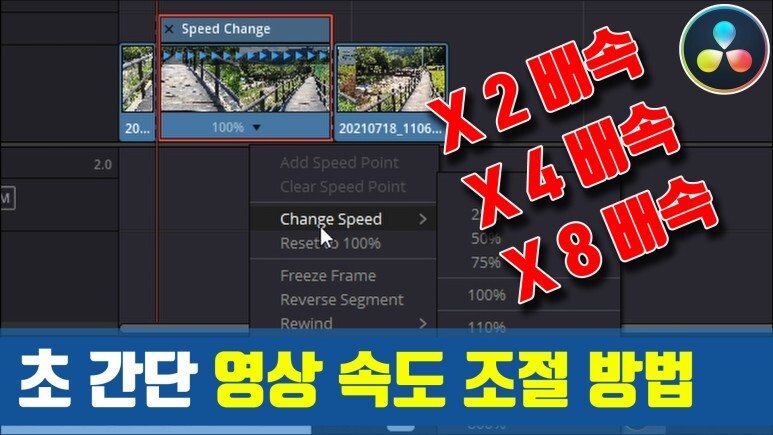
영상편집을 할 때 영상의 속도를 빠르게 하거나, 느리게 조절할 수 있는 방법을 알려드리겠습니다~
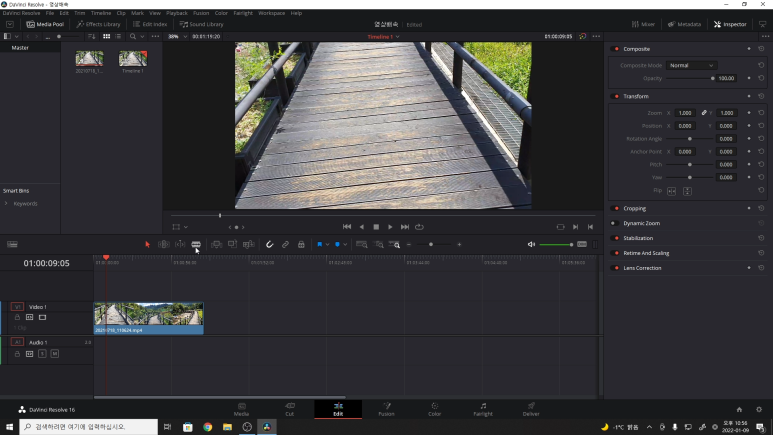
일단 작업할 영상을 하나 준비해 주시고..
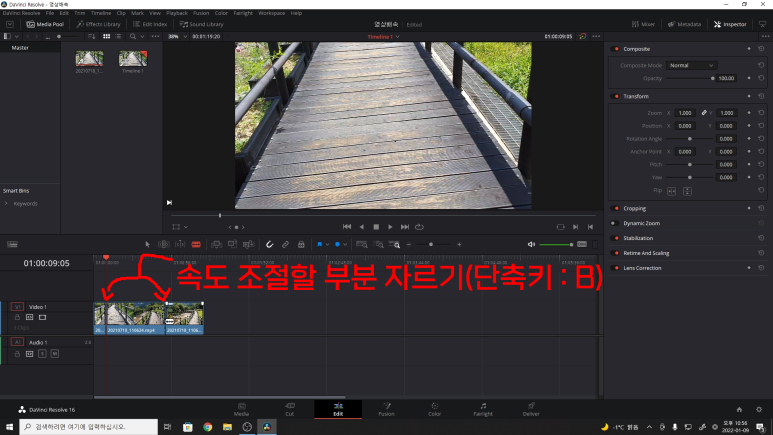
Blade Eidt Mode(단축키 B)를 눌러 속도를 조절할 시작점과 끝부분 클릭하여 잘라줍니다.
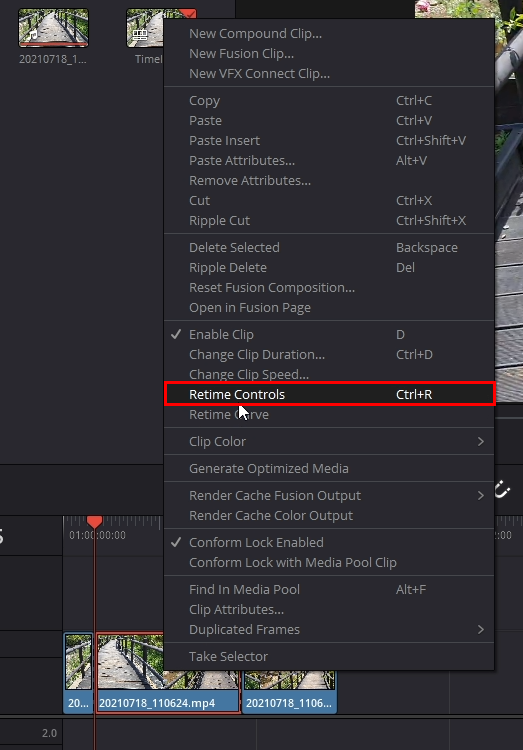
Selection Mode(단축키 A)를 누르고 속도조절할 부분을 클릭하여 선택해줍니다. 그 상태에서 마우스 오른쪽 버튼을 클릭하면 여러가지 메뉴들이 나오는데 그 중 Retime Controls를 클릭해 주세요.
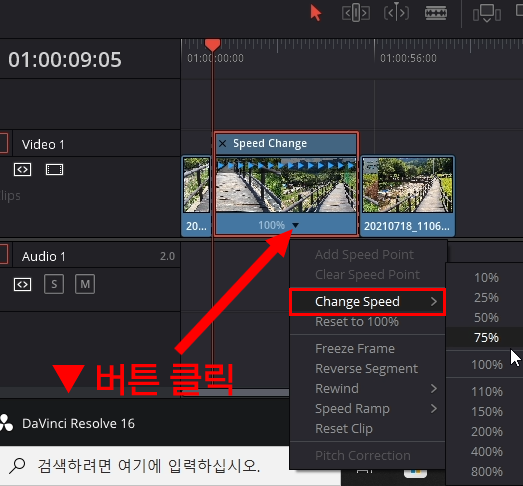
타임라인 모양이 조금 바뀌었죠? 위의 사진에서 보이는 100% 옆의 ▼부분을 클릭하면 여러메뉴들이 나옵니다.
그 중 Change Speed를 마우스로 가져다 대면 서브메뉴들이 나오는데 이 부분이 속도를 조절하는 부분입니다.
10%~75% 까지는 속도를 느리게 바꿔주고, 110%~800%는 속도를 올려줍니다.
2배속은 200%, 4배속 400%, 8배속 800% 입니다.
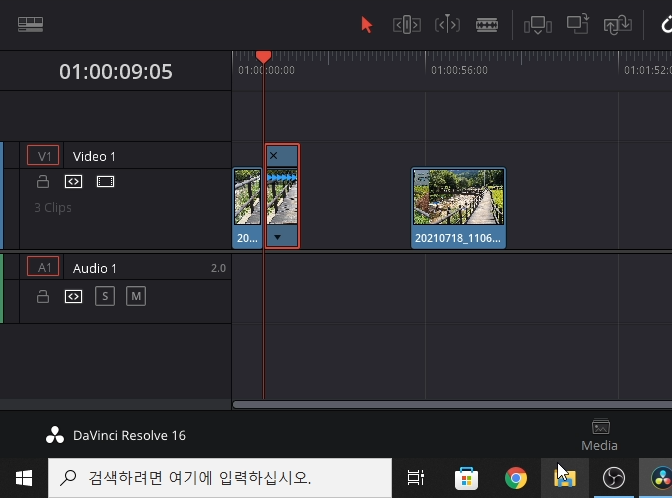
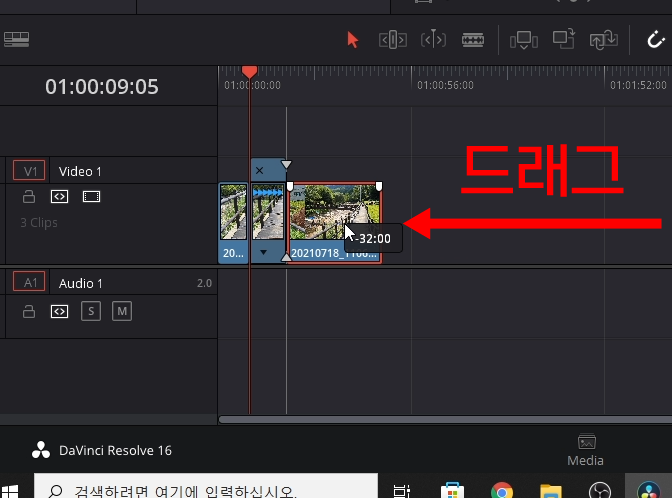
속도를 빠르게 했다면 빠르게 한만큼 타임라인의 영상길이가 짧아집니다. 그 뒤의 영상을 클릭한 상태로 앞의 영상쪽으로 드래그 해서 붙여줘서 마무리를 해주면 됩니다.
★ 초 간단 요점정리 ★
1. 속도조절할 영상부분 단축키 B로 시작점 끝지점 자르기
2. 마우스 우클릭 후 Retime Controls
3. ▼클릭 후 나오는 메뉴 Change Speed 에서 속도 조절
↓ 영상으로도 만들었는데 보실분은 봐주세요~^^
반응형
'잡동사니' 카테고리의 다른 글
| Ai로 그림을 맡겨봤습니다. 엄청나네요 ㄷㄷ (2) | 2022.10.15 |
|---|---|
| [다빈치리졸브] 초간단 가로영상을 세로영상으로 바꾸기 (0) | 2022.03.19 |
| 이미지 무료 나눔합니다. (0) | 2022.01.03 |
| 초간단 다빈치리졸브 인코딩하는 방법 (0) | 2021.11.18 |
| [다빈치 리졸브] 초간단 정지 영상 만드는 법 (0) | 2021.11.16 |




댓글